 Înlocuirea cartușelor de imprimare
Înlocuirea cartușelor de imprimare
 Alinierea cartușelor de imprimare
Alinierea cartușelor de imprimare
 Îmbunătățirea calității imprimării
Îmbunătățirea calității imprimării
 Comandarea consumabilelor
Comandarea consumabilelor
Înlocuirea cartușelor de imprimare
Notă: Pentru informații suplimentare, consultați Comandarea consumabilelor.
Scoaterea unui cartuș folosit
Notă: Asigurați-vă că echipamentul All-In-One (Multifuncțional) este pornit.
- Ridicați unitatea de scanare.
- Amplasați suportul scanerului în locașul de sprijin pentru a ține deschisă unitatea de scanare.
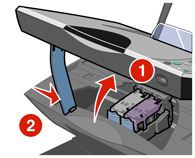
Carul cartușelor de imprimare se deplasează și se oprește în poziția de încărcare, dacă echipamentul All-In-One (Multifuncțional) nu este ocupat.
- Apăsați în jos pe pârghia cartușului pentru a deschide capacul cartușului.
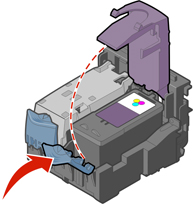
- Scoateți cartușul vechi. Depozitați-l într-un container etanș sau aruncați-l în locuri special amenajate.
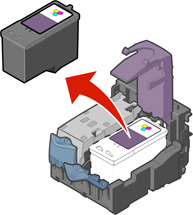
Notă: Dacă scoateți ambele cartușe, repetați pașii 3 și 4 pentru cel de-al doilea cartuș.
Instalarea cartușelor de imprimare
- Dacă instalați cartușe noi, îndepărtați eticheta și banda transparentă de pe spatele și de pe partea inferioară a cartușelor.
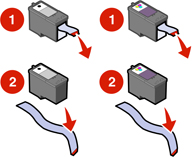
Avertisment: Nu atingeți suprafața aurită de contact de pe cartușe.
- În cazul în care capacele cartușelor nu sunt deschise deja, apăsați în jos pe pârghii pentru a le deschide.
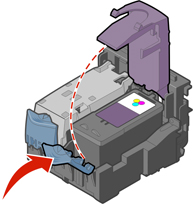
- Introduceți cartușul negru sau cartușul fotografic în locașul din stânga al carului. Introduceți cartușul color în locașul din dreapta al carului.
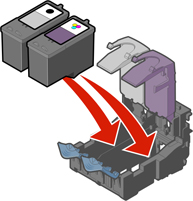
- Închideți capacele. Trebuie să se audă un clic.
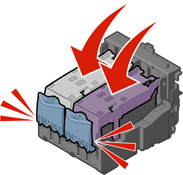
- Ridicați unitatea de scanare și îndoiți suportul scanerului pe măsură ce coborâți unitatea de scanare până se închide complet.
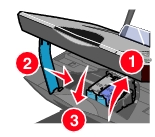
Notă: Unitatea de scanare trebuie să fie închisă înainte de a începe o nouă lucrare de scanare, imprimare, copiere sau trimitere prin fax.
Alinierea cartușelor de imprimare
Echipamentul All-In-One (Multifuncțional) vă va solicita să aliniați cartușele de imprimare atunci când le instalați sau le înlocuiți.
- Încărcați hârtie simplă. Pentru informații suplimentare, consultați Încărcarea hârtiei în suportul pentru hârtie.
- Instalați cartușele de imprimare și închideți unitatea de scanare. Pentru informații suplimentare, consultați Instalarea cartușelor de imprimare.
- Pe afișajul panoului de control apare un mesaj despre pagina de aliniere. Apăsați pe butonul Săgeată
 pentru a imprima pagina de aliniere.
pentru a imprima pagina de aliniere.
- Echipamentul All-In-One (Multifuncțional) imprimă o pagină de aliniere.
În timpul imprimării, pe afișajul panoului de control apare mesajul: Printing alignment page (Imprimare pagină de aliniere).
Când imprimarea se termină, apare mesajul: Automatic alignment complete (Aliniere automată finalizată).
Acum, cartușele de imprimare sunt aliniate pentru a produce o calitate optimă a imprimării.
Când se aliniază cartușele
Este posibil să fie necesar să aliniați cartușele atunci când:
- Caracterele nu sunt formate corect, sunt zimțate sau neregulate sau nu sunt aliniate față de marginea din stânga.
- Liniile care ar trebui să fie verticale și drepte sunt ondulate.
Pentru a alinia cartușele:
- Încărcați hârtie simplă. Pentru informații suplimentare, consultați Încărcarea hârtiei în suportul pentru hârtie.
- Deschideți Centrul de soluții Lexmark. Pentru informații suplimentare, consultați Cum se utilizează Centrul de soluții Lexmark.
- Din fila Maintenance (Întreținere), faceți clic pe Align to fix blurry edges (Aliniere pentru a remedia marginile neclare).
- Faceți clic pe Print (Imprimare) pentru a imprima o pagină de aliniere pentru alinierea automată a cartușelor.
Îmbunătățirea calității imprimării
Dacă nu sunteți satisfăcut de calitatea imprimării documentului, asigurați-vă că:
- Utilizați hârtia corespunzătoare pentru document, de exemplu, utilizați hârtie fotografică dacă utilizați un cartuș fotografic.
- Utilizați hârtie de greutate mai mare, de culoare alb strălucitor sau cretată.
Selectați o calitate superioară a imprimării:
- Din aplicația software, faceți clic pe File (Fișier)
 Print (Imprimare).
Print (Imprimare).
- Din caseta de dialog Print (Imprimare), faceți clic pe Properties (Proprietăți), Preferences (Preferințe) sau pe Options (Opțiuni).
- Din zona Quality/Speed (Calitate/Viteză), selectați o setare superioară a calității.
- Imprimați documentul din nou.
Introduceți la loc cartușele
Dacă documentul încă nu are calitatea dorită a imprimării:
- Scoateți cartușele de imprimare. Pentru informații suplimentare, consultați Scoaterea unui cartuș folosit.
- Reintroduceți cartușele de imprimare. Pentru informații suplimentare, consultați Instalarea cartușelor de imprimare.
În cazul în care calitatea nu s-a îmbunătățit, continuați cu Curățarea duzelor cartușului de imprimare.
Curățarea duzelor cartușului de imprimare
Utilizați Centrul de soluții Lexmark 3300 Series All-In-One (Multifuncțional) pentru a curăța duzele cartușului.
- Încărcați hârtie. Pentru informații suplimentare, consultați Încărcarea hârtiei în suportul pentru hârtie.
- Faceți clic pe Start
 Programs (Programe)
Programs (Programe)  Lexmark 3300 Series
Lexmark 3300 Series  Lexmark Solution Center (Centru de soluții Lexmark).
Lexmark Solution Center (Centru de soluții Lexmark).
- Faceți clic pe fila Maintenance (Întreținere).
- Faceți clic pe Clean to fix horizontal streaks (Curățare pentru a remedia dungile orizontale).
- Faceți clic pe Print (Imprimare).
Se imprimă o pagină de curățare, forțând cerneală prin duzele înfundate pentru a le curăța.
- Imprimați documentul încă o dată pentru a verifica dacă s-a îmbunătățit calitatea imprimării.
Dacă nu sunteți satisfăcut de calitatea imprimării, continuați cu Curățarea duzelor și a contactelor cartușului de imprimare.
Ștergerea duzelor și contactelor cartușului de imprimare
- Scoateți cartușele de imprimare. Consultați Scoaterea unui cartuș folosit.
- Umeziți o cârpă curată, fără scame, cu apă.
- Țineți cu grijă cârpa pe duze aproximativ trei secunde, apoi ștergeți în direcția prezentată.
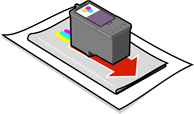
- Utilizând o altă parte curată a cârpei, țineți cu grijă cârpa pe contacte aproximativ trei secunde, apoi ștergeți în direcția prezentată.

- Cu o altă parte curată a cârpei, repetați pașii de la 3 la 4.
- Lăsați duzele și contactele să se usuce complet.
- Reintroduceți cartușele de imprimare.
- Imprimați documentul din nou.
În cazul în care calitatea imprimării nu se îmbunătățește, repetați Ștergerea duzelor și contactelor cartușului de imprimare încă de maximum două ori.
În cazul în care calitatea imprimării este în continuare nesatisfăcătoare, înlocuiți cartușele de imprimare. Pentru informații suplimentare, consultați Comandarea consumabilelor.
Conservarea cartușelor de imprimare
Pentru a asigura cartușelor de imprimare cea mai lungă durată de viață și performanța optimă pentru echipamentul All-In-One (Multifuncțional):
- Păstrați cartușele noi în ambalajele lor până când sunteți pregătit să le instalați.
- Nu scoateți un cartuș de imprimare din echipamentul All-In-One (Multifuncțional) decât pentru a-l înlocui, curăța sau pentru a-l depozita într-un container etanș.
- Când nu este în funcțiune, păstrați cartușul de imprimare în unitatea de depozitare a cartușului de imprimare.
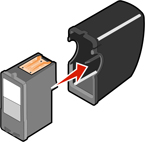
Garanția echipamentului Lexmark All-In-One (Multifuncțional) nu acoperă reparațiile pentru probleme sau defecțiuni datorate unui cartuș reîncărcat. Lexmark nu recomandă utilizarea cartușelor reîncărcate. Reîncărcarea cartușelor poate afecta calitatea imprimării și poate determina defectarea echipamentului All-In-One (Multifuncțional). Pentru a obține cele mai bune rezultate, utilizați consumabile Lexmark.
Imprimarea cu un cartuș
Echipamentul All-In-One (Multifuncțional) poate să imprime având instalat doar cartușul color.
Opțiuni pentru un cartuș
Când se utilizează un cartuș:
- Nu va apărea mesajul Cartridge missing (Cartuș lipsă) dacă nu este instalat decât cartușul color.
- Când se utilizează numai un cartuș color, opțiunea Print Color Images in Black and White (Imprimare alb-negru a imaginilor color) va fi neselectabilă.
- Dacă imprimați o copie alb-negru utilizând un computer, având instalat numai cartușul color, veți primi un mesaj pe ecranul computerului în care se spune: You are making a black and white copy with only a color cartridge installed (Faceți o copie alb-negru având instalat numai un cartuș color). For best results, black copies should be made with a black cartridge installed (Pentru a obține rezultate optime, copiile alb-negru trebuie făcute având instalat un cartuș negru).
Dacă apăsați butonul pentru copiere alb-negru când este în mod de sine stătător, utilizând numai cartușul color, nu veți primi acest mesaj. Aceasta deoarece deși aveți posibilitatea să imprimați având instalat numai un cartuș color, nu este modul cel mai eficient de a imprima copii alb-negru.
când este în mod de sine stătător, utilizând numai cartușul color, nu veți primi acest mesaj. Aceasta deoarece deși aveți posibilitatea să imprimați având instalat numai un cartuș color, nu este modul cel mai eficient de a imprima copii alb-negru.
Curățarea sticlei scanerului
- Umeziți o cârpă curată, fără scame, cu apă.
- Ștergeți cu grijă sticla scanerului.
Notă: Asigurați-vă că cerneala sau pasta corectoare s-au uscat pe un document înainte de a-l amplasa pe sticla scanerului.
Comandarea consumabilelor
Pentru a comanda consumabile pentru echipamentul All-In-One (Multifuncțional) sau pentru a găsi un distribuitor în apropierea dumneavoastră, vizitați situl Web Lexmark la adresa www.lexmark.com.
Lexmark 3300 Series All-In-One utilizează cartușe cu aceste numere.
|
Cartușul din locașul din stânga carului:
Cartuș negru sau fotografic
|
Cartușul din locașul din dreapta carului:
Cartuș color
|
- 31 (Fotografic)
- 32 (Negru)
- 34 (Negru)
|
|
Pentru cablul USB codul de produs este 12A2405.
Reciclarea produselor Lexmark
Pentru a înapoia produsele Lexmark către Lexmark pentru reciclare:
- Vizitați situl nostru Web: www.lexmark.com/recycle
- Urmați instrucțiunile de pe ecranul computerului.
 Înlocuirea cartușelor de imprimare
Înlocuirea cartușelor de imprimare Înlocuirea cartușelor de imprimare
Înlocuirea cartușelor de imprimare Alinierea cartușelor de imprimare
Alinierea cartușelor de imprimare Îmbunătățirea calității imprimării
Îmbunătățirea calității imprimării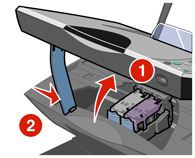
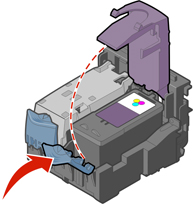
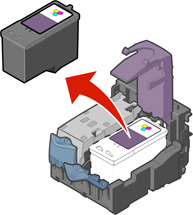
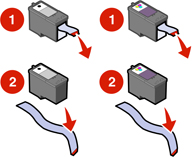
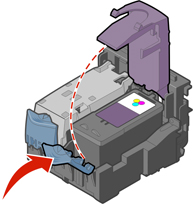
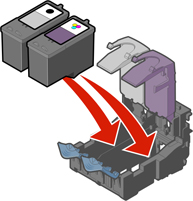
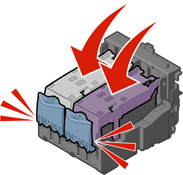
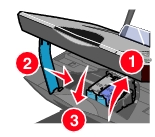
 Print (Imprimare).
Print (Imprimare).
 Programs (Programe)
Programs (Programe)  Lexmark 3300 Series
Lexmark 3300 Series  Lexmark Solution Center (Centru de soluții Lexmark).
Lexmark Solution Center (Centru de soluții Lexmark).
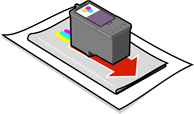

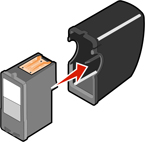
![]() când este în mod de sine stătător, utilizând numai cartușul color, nu veți primi acest mesaj. Aceasta deoarece deși aveți posibilitatea să imprimați având instalat numai un cartuș color, nu este modul cel mai eficient de a imprima copii alb-negru.
când este în mod de sine stătător, utilizând numai cartușul color, nu veți primi acest mesaj. Aceasta deoarece deși aveți posibilitatea să imprimați având instalat numai un cartuș color, nu este modul cel mai eficient de a imprima copii alb-negru.